멜론 스트리밍 서비스 고음질 설정하기
멜론 스트리밍 서비스 고음질로 듣는 설정하는 방법에 대해 알아보겠다. 사실 최근 하만카돈 스피커를 샀다. 매장에서 청음했을땐 좀더 웅장한 느낌이 들어 냅다 구매했으나, 집에 와서 들으니 드라마틱한 차이가 느껴지지 않았다. 좋긴 좋다. 하지만 뭐랄까. 음질에서 가벼운 느낌이 약간 드는건 왜일까.
그래서 이용중인 멜론 스트리밍 서비스의 음질 부분을 손대보기로 했다.
아래처럼 국내외 다양한 스트리밍 서비스 업체들이 있지만, 고음질 음원을 제공하는 곳은 많지 않다.
국내외 음원 스트리밍 서비스
- 멜론(Melon)
- 벅스(Bugs)
- 플로(Flo)
- 지니 뮤직(genie)
- 네이버 바이브(Naver VIBE)
- 소리바다(soribada)
- 스포티파이(Spotify)
- 유튜브 프리미엄 뮤직(YouTube Premium)
- 애플 뮤직(Apple Music)
멜론 스트리밍 서비스 고음질 설정하는 방법
그중 멜론, 벅스, 스포티파이, 유튜브 프리미엄 정도가 고음질 음원을 제공하는데, 나는 멜론을 사용하고 있으니, 이번 기회에 설정을 바꿔서 고음질 음원을 우선적으로 듣도록 해보자.
1. 멜론 앱이나 멜론사이트에 접속 후 아래와 같이 우측 상단의 버튼을 눌러보자.

2. 그리고 아래의 빨간 테두리로 보이는 설정을 선택한다.
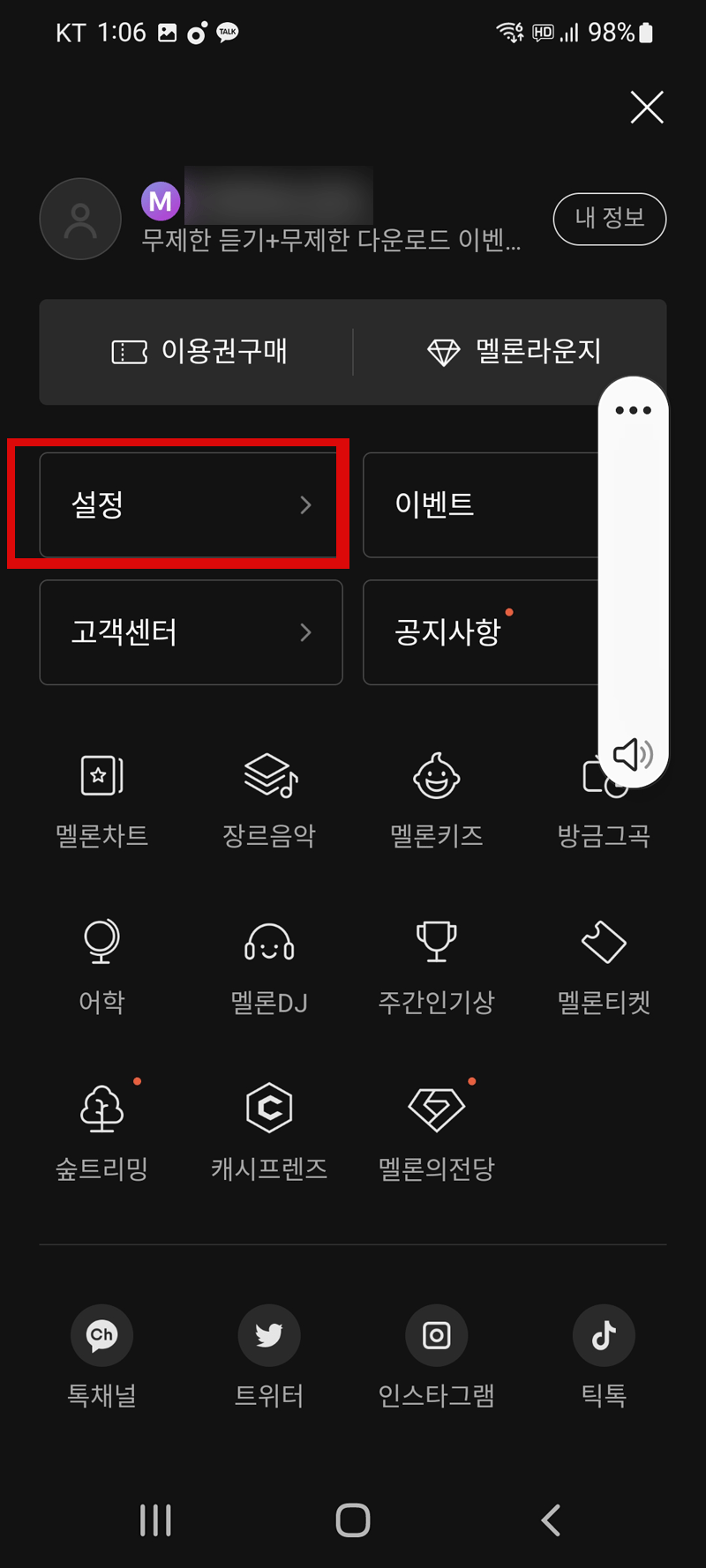
3. 설정으로 들어오면 바로 두번째에 곡음질 설정이라는 메뉴를 클릭
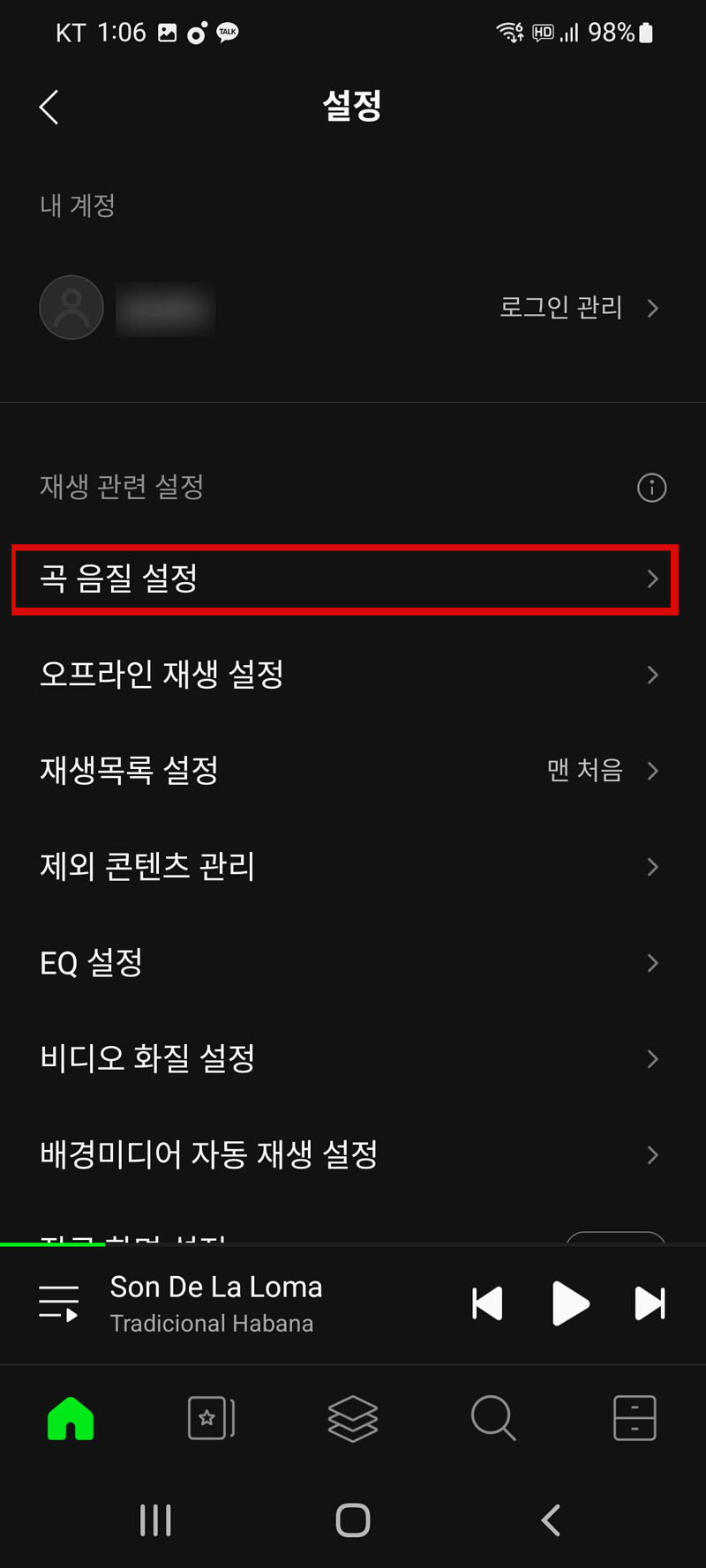
4. AAC 320K로 설정 변경
들어오면 현재 기본으로 설정되어 있는 화면이다. ACC 128k로 설정되어있다. 아래로 내려갈수록 용량이 큰 고음질의 음원을 스트리밍해준다는 뜻이다. 그래서 밑의 AAC 320K를 선택해주자. 물론 데이터 네트워크 선택시에는 AAC 128K나 AAC+로 유지해야 할 것이다. 데이터 요금이 많이 나올 수 있기 때문이다. 와이파이로 연결시에만 AAC 320K로 설정해보자.

5. 메시지창 확인
선택하면 아래와 같은 메시지 창이 나온다. 당연히 고음질 스트리밍이니, 네트워크 환경에 따라 느려지는 현상 때문에 끊길수 있다는 경고메시지이다. 가뿐히 무시하자.
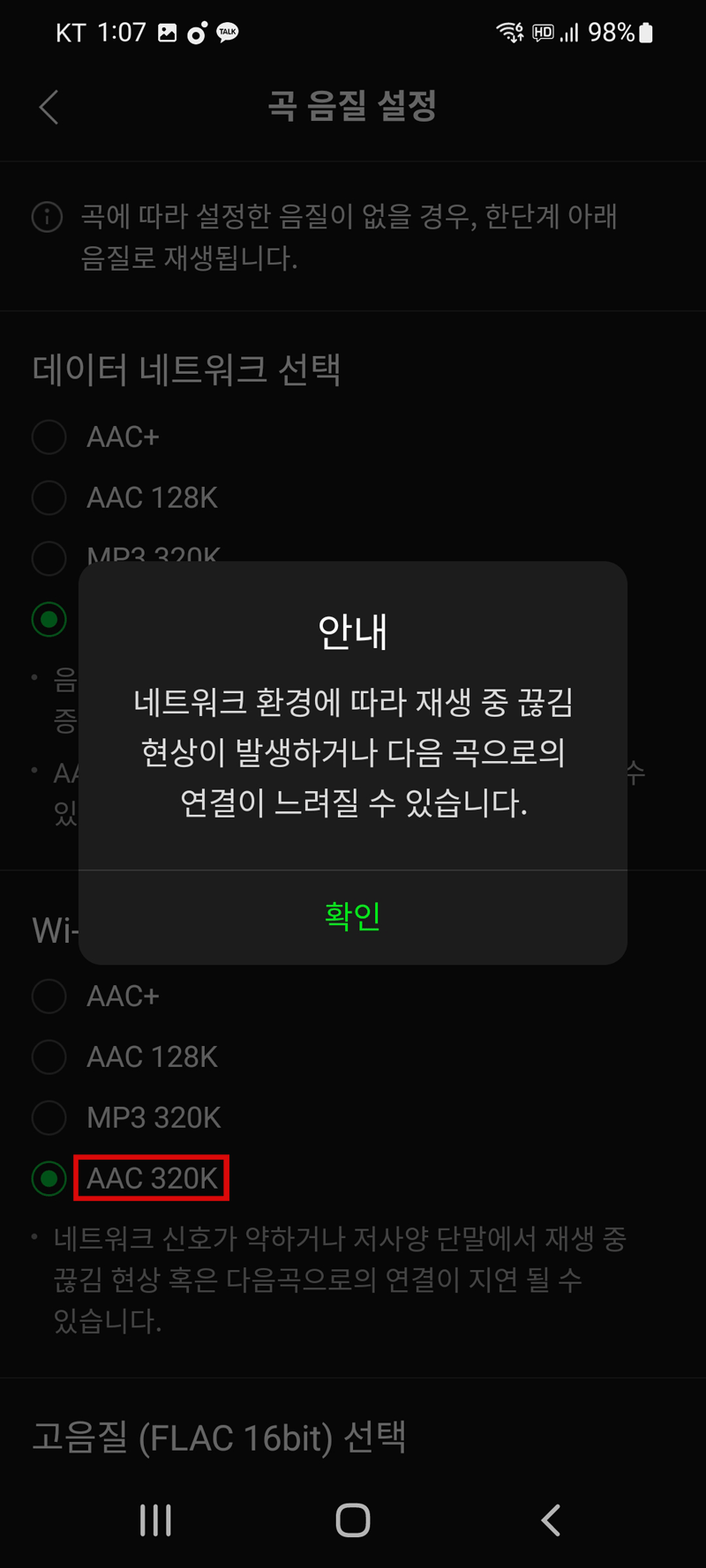
6. 고음질(FLAC 16bit)를 선택하지 못하는 이유.
이제 좀더 고음질의 음악을 우선적으로 들을 수 있게 됐다. 물론 음원마다 고음질 곡이 없을 수도 있고 여러 변수가 있겠지만, 현재 요금제에서는 이게 최선인듯하다.
아 그리고 가장 중요한 FLAC 16BIT 선택 옵션이 있다. 이것은 아까 음질 설정에서 스크롤을 내리면 나오는 화면이다.
이 설정은 비활성화가 되어있다. 이유는?

7. 멜론의 요금제별 음원 차이
바로 요금제 때문이다. 보통의 경우 나처럼 아래 스트리밍클럽 정기결제 요금제로 월 7,900원을 지불하고 있을 것이다. 위의 Hi-Fi 스트리밍클럽 정기결제의 경우 12,000원이며 이 요금제로 구매시 위의 FLAC 음원을 들을 수 있다.

- FLAC 음원이란 무엇일까?
그것은 바로 무손실음원을 뜻한다. MP3, WMA, AAC 등 손실 압축 포맷과는 달리 압축 과정에서 오디오 스트림에 손실이 발생하지 않는 것이다. FLAC 음원은 소리의 정보는 바뀌거나 없어지지 않았으며, 만약 wav에서 flac으로 전환한 파일을 재차 wav로 전환하면 해당 파일은 원본 wav 파일과 1비트도 틀림없이 동일하다. 그러니까 스피커 비싼거 사용하고, 음악을 정말 사랑하는 사람이라면 비싼요금제를 사용하여도 괜찮지 않을까? 싶다.
8. 입체음향(Dolby Atmos) 설정하기 1
그리고 밑의 입체음향(Dolby Atmos) 설정 역시 굉장히 중요하다. 입체 음향은 음악의 공간감과 입체감을 살려주기때문에 무조건 활성화 해야 하는 기능임에도 보통은 off가 기본 설정으로 되어 있다. 아래의 off로 되어 있는 빨간 박스 안쪽을 눌러주자.
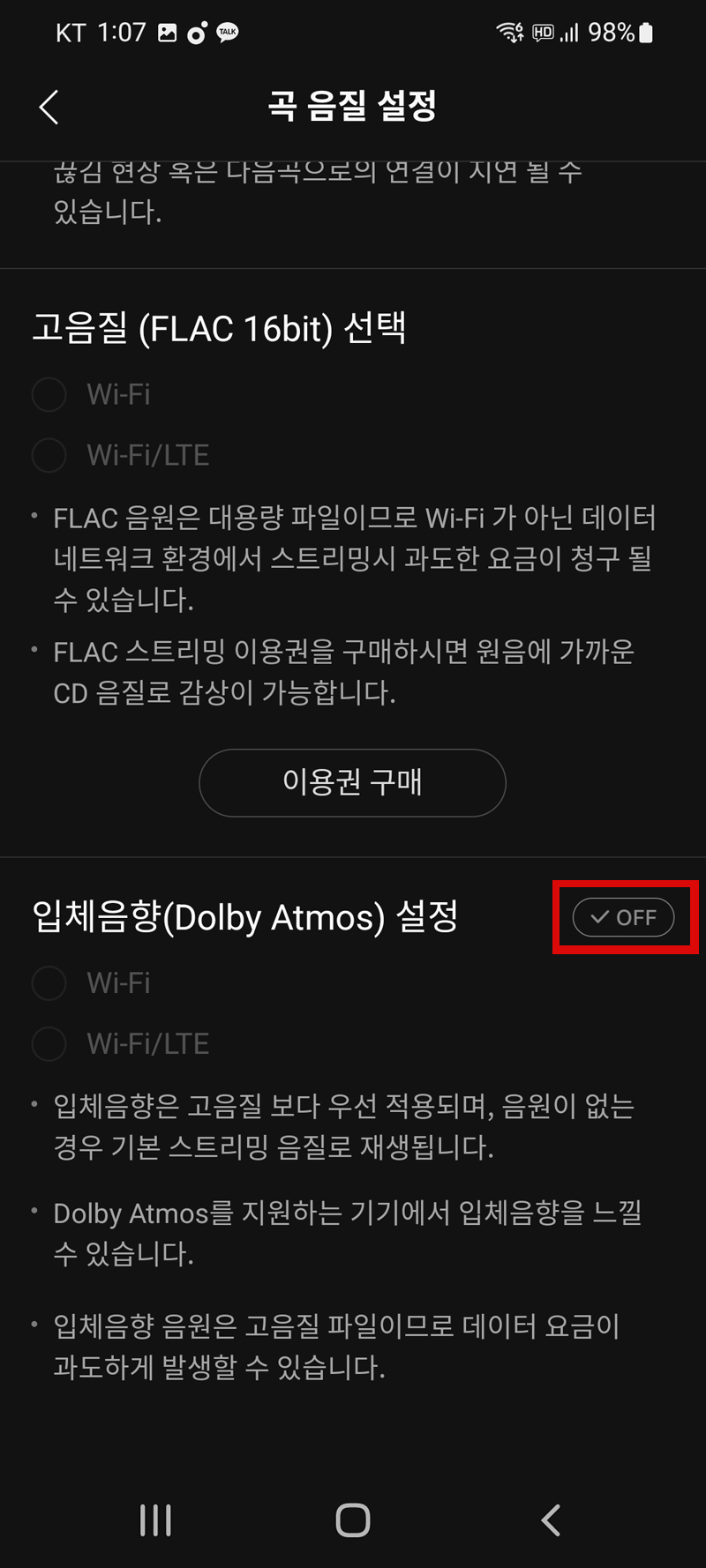
9. 입체음향(Dolby Atmos) 설정하기 2
그러면 아래와 같이 입체음향(Dolby Atmos) 설정이 on으로 변했다. 그러면 당연하지만 데이터가 과도하게 발생해 요금이 많이 나올지도 모르는 상황을 감안해서 Wi-Fi로 선택하면 된다. 뭐 데이터 무제한을 사용하는 사람이라면 후자인 Wi-Fi/LTE를 선택해도 좋을 것 같다.
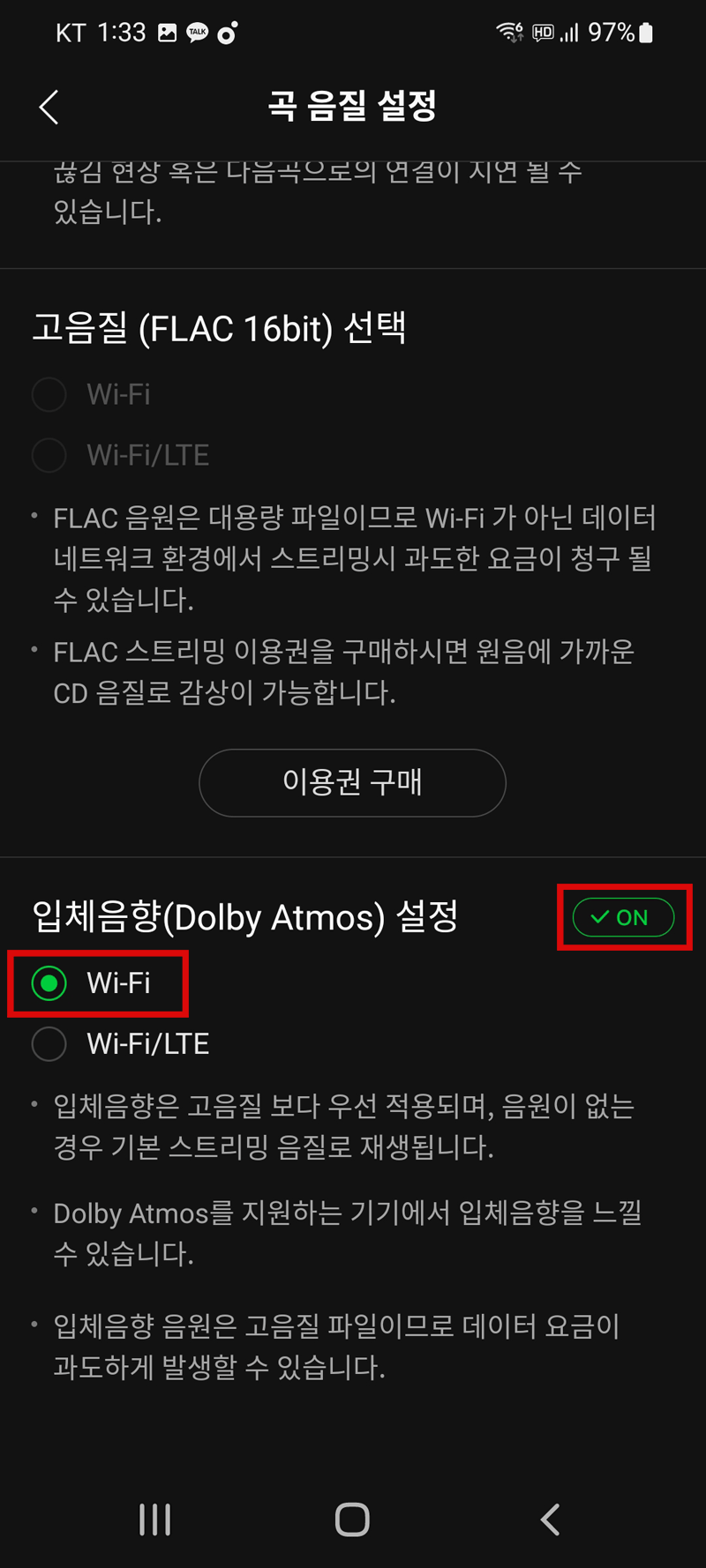
마치며,
이렇게 7,900원 요금제에서 최대한 고음질의 음악을 들을 수 있게 모든 설정을 바꿔봤다. 만약 이래도 뭔가 느낌이 별로라면 FLAC 음원을 직접 다운로드 받아 청음해본 후 괜찮다면 멜론의 서비스도 12,000원짜리 구독 서비스로 상향 조정하는 방향도 고려해봐야겠다.
끝
'일상' 카테고리의 다른 글
| 석가탄신일 대체공휴일 지정, 2023년 올해 남은 연휴는?(현충일,추석 등) (1) | 2023.05.08 |
|---|---|
| 인천 수돗물 주의 샤워기, 세면대 필터 사용해야 하는 이유 (0) | 2023.03.09 |
| chatGPT에 물어봤다. 향후 블로그는 어떻게 해야할까? (0) | 2023.02.04 |
| 자주 시켜먹는 맥반석 계란 / 구운계란 (살안찌는 간식, 다이어트 간식,간편 간식) (0) | 2023.01.31 |
| 기모 조거 트레이닝 바지 구매 후기 (0) | 2022.12.19 |



